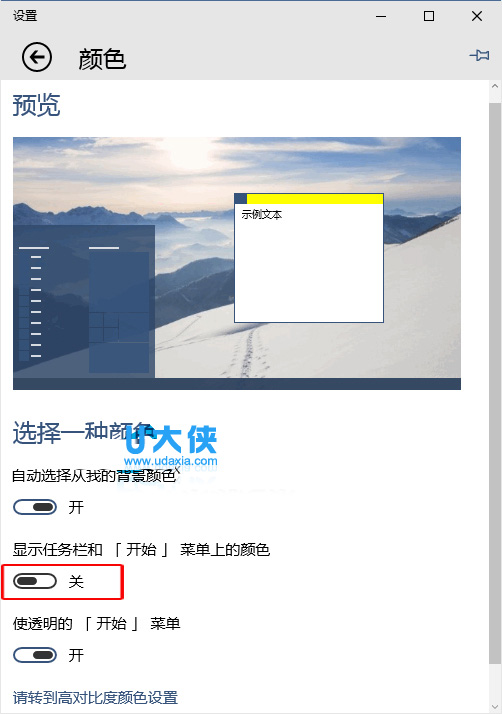Windows10系统网卡驱动故障的解决方法
很多朋友在电脑操作系统的使用过程中,偶尔总是会遇到驱动程序故障问题,这时是极为恼人的。对此,就有不少Win10用户表示在使用过程中,出现网卡驱动程序故障的现象。下面就跟随小编一起来看看如何解决这个问题。
Win10系统的网卡驱动症状:
1. 右下角小电脑有红XX。
2. 进入设备管理器中没有网络适配器,且黄色的感叹号设备也没有。
3. 手动从官方下载的驱动不能安装 (安装时提示此计算机没有网络设备等)。
先用电脑自身的修复功能修复:
右键计算机——属性——设备管理器——网络适配器。先卸载原来型号不对或者不显示型号的网卡驱动,卸载完成之后,重新扫描检测硬件改动。完成后未识别的设备里就有网络适配器,电脑自身修复完成。
然后安装驱动人生网卡版(在电脑没网络的情况下,可用移动设备将网卡版的驱动人生传到该电脑上),网卡版的驱动人生可以实现安装软件的同时就把网卡驱动检测安装好。如在这步未能解决网卡问题,可在驱动人生主界面重新检测网卡驱动,并重装网卡驱动,对网卡驱动进行修复。修复完成,驱动人生会显示修复结果,此时,网卡驱动问题便解决好了。
当无线网卡驱动出现问题,也可以依照网卡驱动的修复过程来进行。先在网络适配器里卸载当前无线网卡驱动,然后重装,再用驱动人生进行修复。 可以说,所有驱动故障中,网卡驱动故障最为重要。因为解决了联网问题后,我们就能通过驱动人生继续安装或修复其它驱动。更多精彩内容继续关注系统部落官网。
相关文章
- Windows10系统下无法格式化D盘如何解决
- windows10系统下itunes不能识别iPhone的解决方法
- 怎么在win10上的虚拟桌面之间快速切换?
- 无法激活win10系统怎么办?无法激活Win系统的解决方法
- win10系统怎么强制进入恢复模式?
- win10系统中怎么打开系统注册表?
- win10系统出现蓝屏Bad pool caller错误代码怎么解决?
- win10系统出现DNS异常上不了网怎么解决?
- 怎么彻底关闭win10系统自动更新?
- 怎么通过恢复驱动器恢复win10系统?
- 新手怎么给苹果电脑装windows系统
- windows10系统下以太网无法识别的解决方案
- 如何在windows10中恢复已删除的文件
- 想知道windows7和10区别
- windows10系统之家下载安装图文教程
- 宏碁windows10系统下载在线重装教程
相关推荐
-
Realtek网卡驱动 V11.9.0614.2022 多合一免费版

Realtek网卡驱动是由瑞昱官方推出的一款网卡驱动程序,支持常见的Windows操作系统,能够完美解决电脑无线网无法连接带来的各种问题。Realtek网卡驱动适合大部分电脑的主板,有需要的用户可以下载。
-
Realtek网卡驱动 V11.8.0515.2022 官方版

Realtek网卡驱动是由瑞昱官方出品的一款网卡驱动程序,适用于大部分电脑的主板,只要你的网卡驱动是Realtek的,就能够使用这款驱动程序。Realtek网卡驱动能够完美解决电脑无线网无法连接带来的各种问题,有需要的用户快来下载。
-
fast无线网卡驱动 V2.0 最新电脑版

fast无线网卡驱动采用11N无线技术,无线传输速率高达150MbPS,使在线影视、网络游戏、视频聊天等高带宽要求的网络应用更加流畅,也使局域网内的数据传输更加高效,适用于FW150U 7 0,FW150UM 2 0,FW150US 2 0产品的驱动程序。
-
Realtek网卡驱动 V11.5.0112.2022 官方版

Realtek网卡驱动是一款十分好用的网卡驱动程序。该软件功能十分齐全且强大,可以支持Windows的多个版本。并且除了支持相应的硬件设备功能外,还包括了稳定性和性能提升。有需要的小伙伴们欢迎点击下载使用。
-
Realtek网卡驱动 V11.4.1201.2021 免费版

Realtek网卡驱动是一款由realtek官方推出的网卡驱动程序。该软件简单易用,使用后可以解决电脑无线网无法连接带来的各种问题,并且支持Windows的多个版本,给用户带来更多轻松畅快的使用体验。有需要的朋友们欢迎点击下载体验。
-
Intel无线网卡驱动 V22.100.1 官方版

Intel无线网卡驱动是一款十分便捷且实用的无线网卡驱动程序软件,该软件支持总线 开发 保存 恢复脚本功能,除了硬件性能出色外,英特尔为其开发配套驱动同样一丝不苟。另外,intel无线网卡驱动程序具有操作简单使用方便的特点。有需要的快来下载吧。